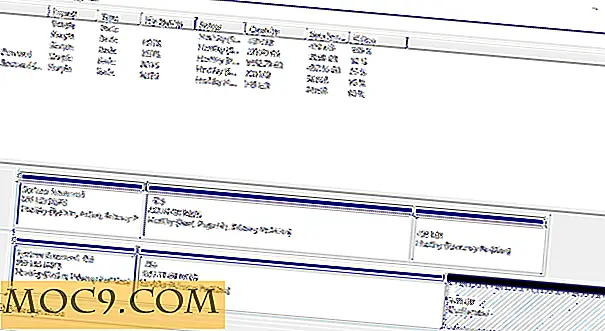Slik integrerer du Google Custom Search Engine til WordPress
Hvis du kjører et nettsted eller en blogg, har du sannsynligvis en søkeboks som gjør at leseren din kan søke etter innhold på nettstedet ditt. WordPress kommer med sin egen søkefunksjon og søkeskjema. Det fungerer bra, bortsett fra at det er ganske enkelt og ikke klarer å håndtere kompliserte søkefunksjoner. Et godt alternativ til standard WordPress-søk, er å erstatte det med en Google Custom Search Engine (GCSE).
Fordelen med å legge til en Google Custom Search Engine
Hvis du ikke er klar, er Google tilpasset søkemotor en tjeneste som leveres av Google, slik at alle kan lage en tilpasset søkemotor. Bakgrunnen er drevet av Googles søkebot, men du kan tilpasse søkeresultatene som vises.
Siden søkemotoren er vert for Google, er den største fordelen ved å bruke en GCSE at du kan lette noen laste av serveren din og gi dine besøkende en bedre søkeopplevelse. I tillegg kan du også integrere Google Analytics og Google Adsense til den egendefinerte søkemotoren, og spore hva dine besøkende søker og samtidig få litt ekstra inntekt.
Starter
Kort sagt, dette er hva vi skal gjøre.
1. Lag en Google Custom Search Engine (GCSE).
2. Tilpass din GCSE.
3. Integrere til WordPress-siden din
1. Opprett en Google Custom Search Engine (GCSE)
Gå til Google Custom Search, og klikk på den store knappen "Opprett en tilpasset søkemotor". Du må logge inn på Google-kontoen din.

Gi din tilpassede søkemotor et navn og en beskrivelse. Under "Sites to search" -feltet, skriv inn www.yourdomain.com/* "hvis du bare vil at alle sidene fra hoveddomenet skal være tilgjengelige. For de som ønsket å inkludere underdomener, bruker du " domain.com " eller " * .yourdomain.com " i stedet.
Hvis du ikke har tenkt å betale for den egendefinerte søkemotoren, velger du Standardutgaven. Utgaven "Site Search" koster $ 100 per år, og det lar deg fjerne Google-merkevarebygging og annonser.

Det neste trinnet er å tilpasse utseendet på GCSE. Du kan velge fra hvilken som helst av malene eller tilpasse standardstilen til din egen. Ting du kan tilpasse inkluderer fontfamilien, bakgrunnsfarge, søkefarge, søkeresultatfarge og mange andre ting.

Til slutt vil du bli vist en masse kode hvor du må kopiere og lime inn til stedet der du vil at GCSE skal vises. Vi skal ignorere dette for øyeblikket, da vi skal legge til mer tilpasning til den tilpassede søkemotoren.
2. Tilpasse Google Custom Search Engine
Gå til Tilpasset søk Kontrollpanel og velg din nyopprettede tilpassede søkemotor.
Det er mange ting du kan konfigurere her. Du kan ta deg tid til å gå gjennom alternativet en etter en. Noen av de viktigste er blant annet: Autofullføringer, Google Analytics, Tjene penger og Se og føl. Du kan til og med gå inn i detaljene og finjustere resultatene som skal vises på resultatsiden
Merk : Den enkleste måten er å legge til koden i ditt tema der du vil at den skal vises. I enkelte tilfeller kan søkeformen imidlertid ikke integreres godt med temaet ditt. Et alternativ vi foreslår er å endre søkeboksen i temaet ditt, og få det til å tjene Googles søkeresultat.
Klikk på koblingen "Look and feel" i venstre sidefelt. Under «Velg en layout» -delen, velg «Kun resultat».

Deretter trykker du på "Lagre og få kode" -knappen. Kopier koden.
3. Integrer søkeresultatet til ditt WordPress-nettsted
Logg inn på WordPress dashbordet ditt og installer (og aktiver) pluginet "WP Unformatted".
Deretter oppretter du en ny side. Navngi siden "Søkeresultat" (eller hvilken søketittel du vil vise til leseren din). I tekstredigeringsprogrammet går du til HTML-modus og limer inn GCSE-koden. Lagre siden (Hvis du bruker WP-multisite, må du installere ufiltrert MU-plugin for å la administratorer og redaktører legge inn kode i post / side).
Viktig : Legg til et nytt tilpasset felt "svamp" (uten sitat) og sett verdien til "1" (uten sitat).
Publiser siden. Kopier permalinken til denne søkeresultatsiden.
Deretter må du åpne temamappen og søke etter søkeskjemaet. Standard er i filen " searchform.php ", men hvis du ikke finner filen der, søk etter den i " header.php ".
Standard søkeformskoden skal se slik ut (basert på TwentyEleven-temaet):
Du må bytte ut:
action =" "
med
action = "your-nyopprettet-search-resultat side-permalink"
erstatte " din nyopprettede søk-resultatside-permalink " med permalinken du har kopiert tidligere.
Deretter endrer du feltet:
til
erstatter name="s" å name="q"
Lagre endringene på serveren din.
Din tilpassede søkemotor skal fungere nå. Utfør et søk på nettstedet ditt og se de tilpassede søkeresultatene last opp.
Alternativt, hvis du har valgt alternativet "To sider" på siden GCSE Look and Feel, kan du bruke fremgangsmåten ovenfor til å opprette en søkeresultatside, men legg til søkeskjemaet til temafilen der du vil at den skal vises, sannsynligvis i sidebar / widget-området.
I tillegg må du oppdatere GCSE-tilleggssiden med søkeresultatets permalink, slik at søket kan omdirigeres riktig til riktig nettadresse.




![Slik lager du smarte postkasser [Mac]](http://moc9.com/img/smartmail-spotstation.jpg)